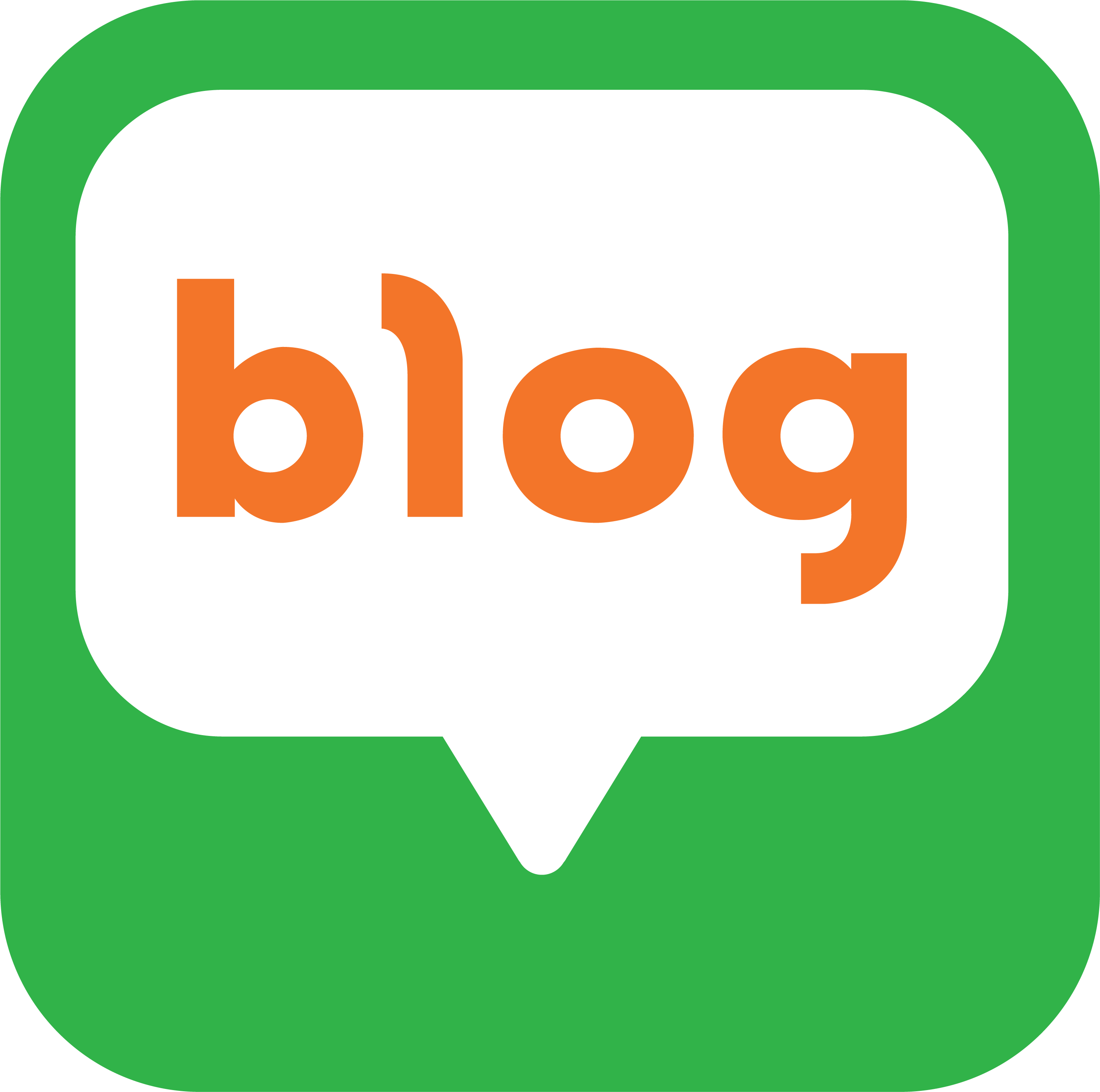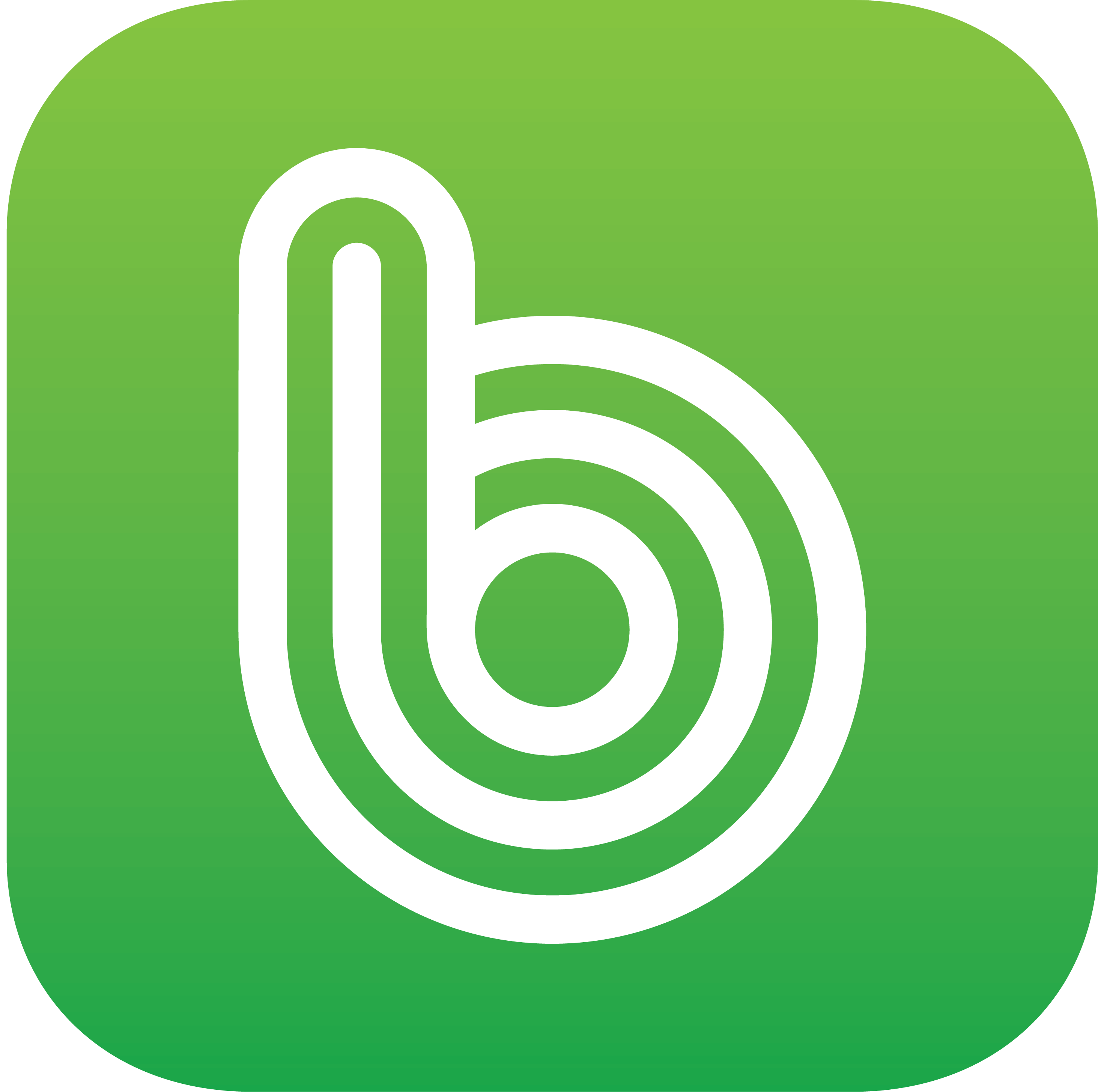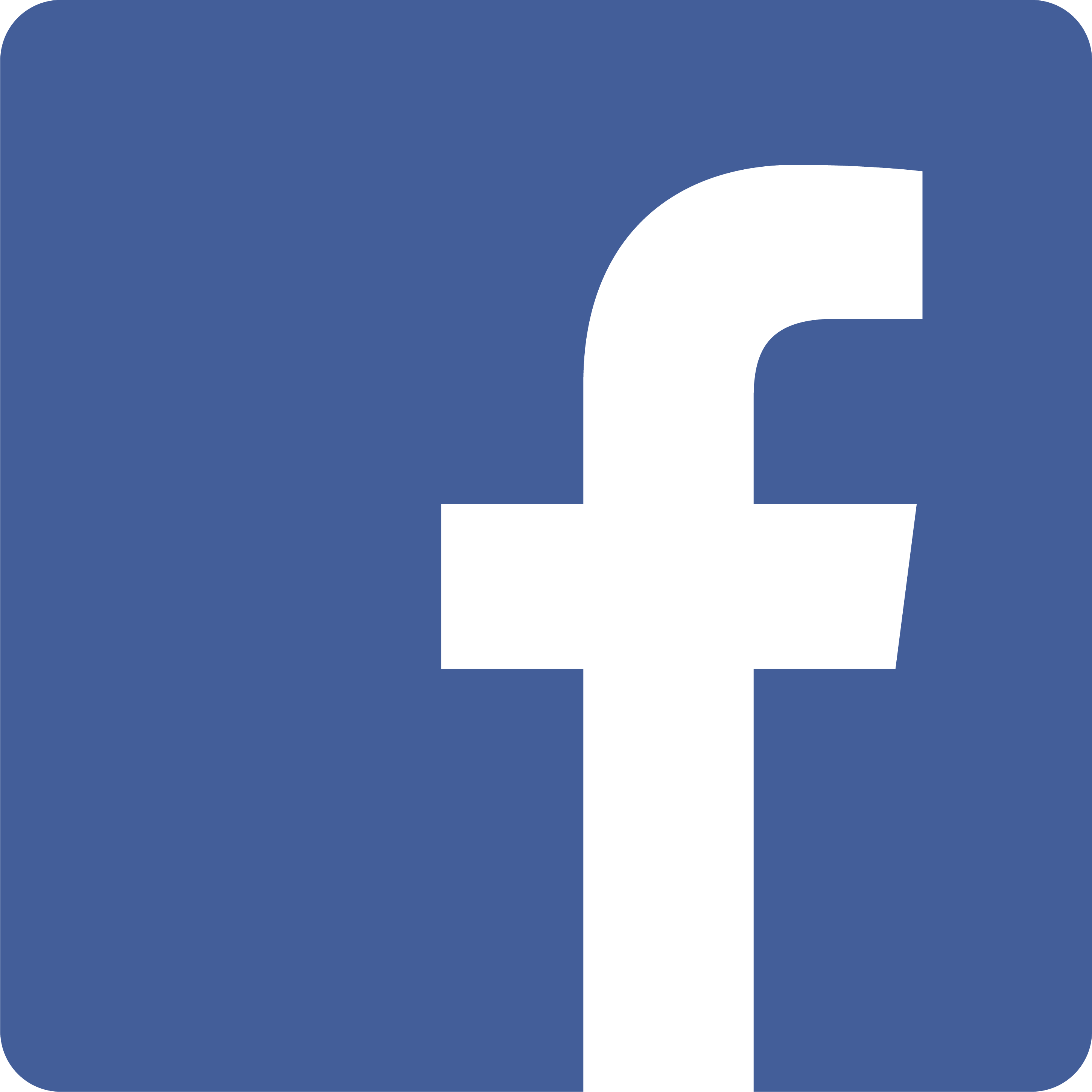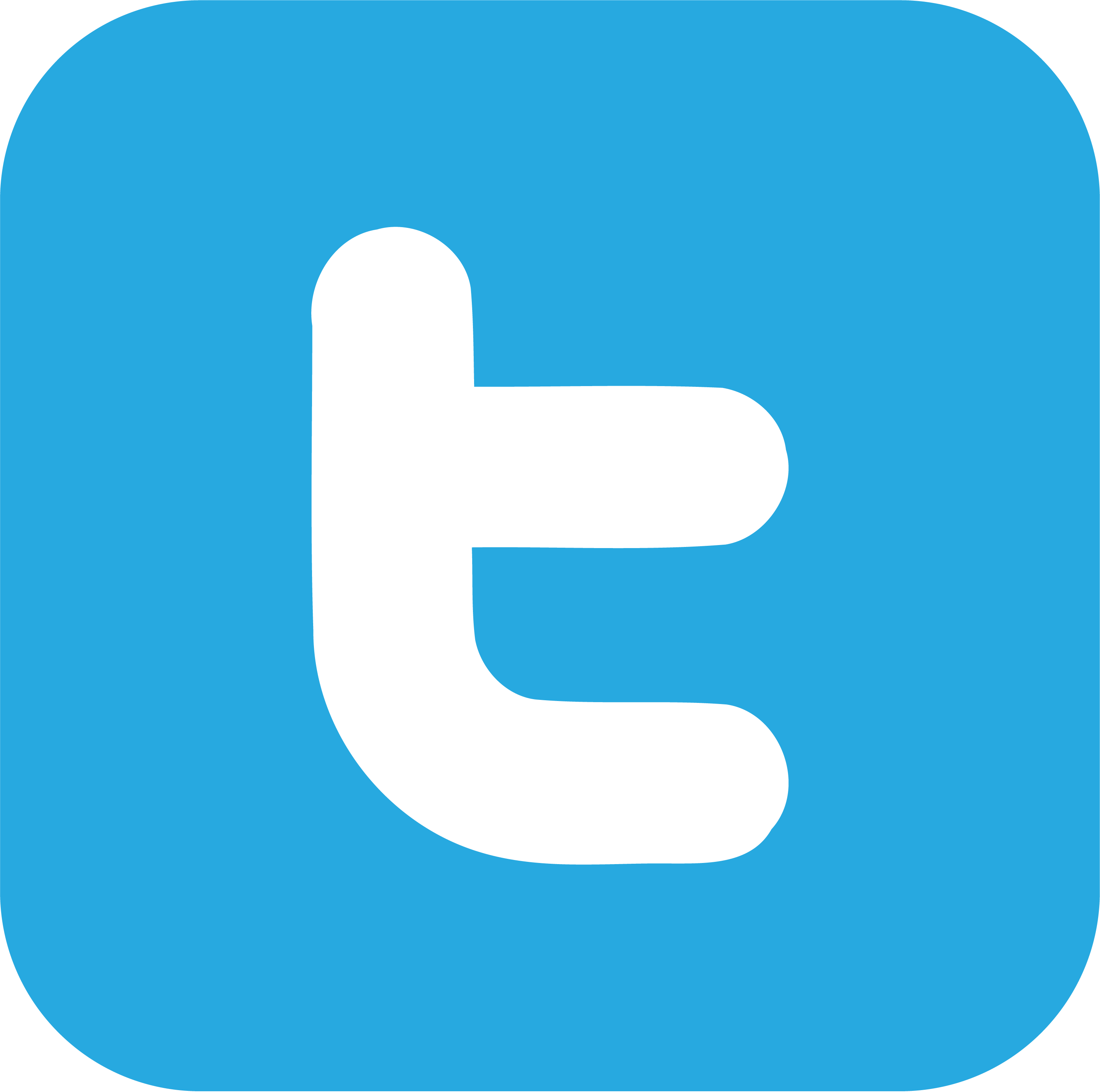hnc update 제거 방법 생각보다 간단합니다. 한컴오피스 설치 후 부팅 시마다 매번 뜨는 hnc update 때문에 불편을 겪고 계신 분들이 많으실 겁니다. 간단히 해결할 수 있으니 꼭 따라해 보시길 바랍니다.
한컴오피스 hnc update 제거 방법 없애는법
한컴오피스 설치 후 hnc update 파일이 매번 자동으로 업데이트를 권유하면서 사람을 귀찮게 합니다. 한컴오피스 꼭 업데이트 안 하고 쓰면 되는데 굳이 업데이트 하라고 하죠? 부팅할 때 hnc update가 안 뜨도록 조정해보겠습니다.
hnc update 없애는 방법은 두 가지가 있습니다. 하나는 hnc 한컴오피스 설치 폴더에 들어가서 수동 설정으로 바꾸는 방법이 있고 두 번째는 작업관리자에서 수정하는 방법입니다.
hnc update 폴더에서 수동으로 변경하는 방법
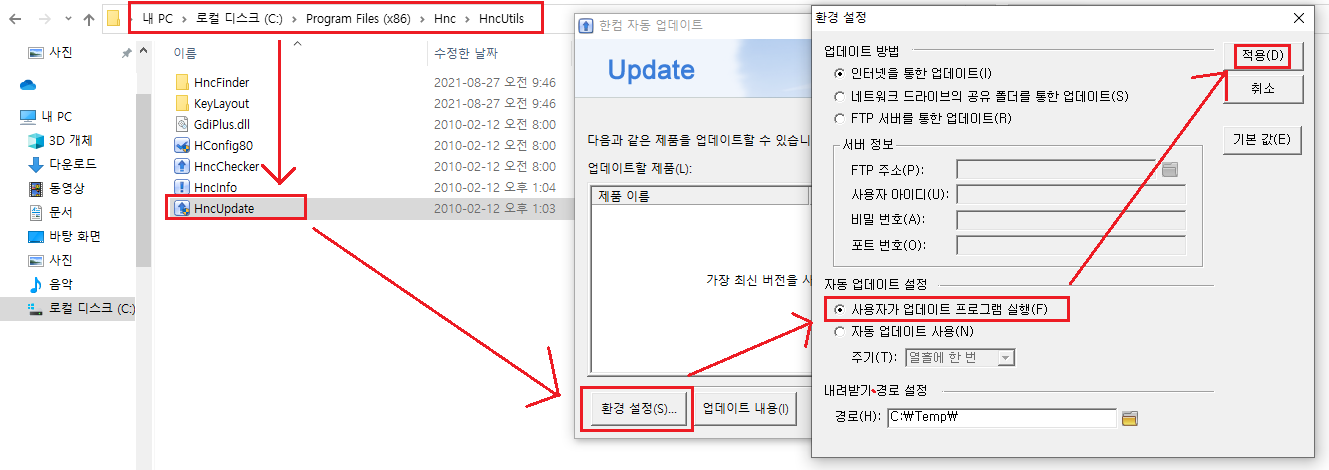
첫 번째 방법은 hnc update 폴더에서 해당 파일을 선택하여 수동으로 변경하는 방법입니다. c드라이브의 Program Files에 진입하여 Hnc 폴더의 하위 폴더인 HncUtils 안에 있는 HncUpdate파일을 열어주세요.
한컴 자동 업데이트 파일이 열리면 환경 설정에서 자동 업데이트 설정을 ‘사용자가 업데이트 프로그램 실행’으로 변경 후 적용해주시면 됩니다.
작업관리자에서 hnc update 중지
두 번째 방법은 작업관리자에서 한컴 자동 업데이트를 중단하는 방법입니다. 이 방법이 첫 번째 방법보다 개인적으로 더욱 간편했습니다. 먼저 작업관리자로 들어가주세요. 간단하게 Ctrl과 Alt, Del키를 동시에 눌러서 작업관리자를 선택하셔도 됩니다.
단축키가 어렵다면 컴퓨터 화면 좌측 하단의 검색 창에 ‘작업관리자’를 검색하여 ‘작업 관리자에서 시스템 리소스 사용량 보기’를 ‘열기’해주세요.
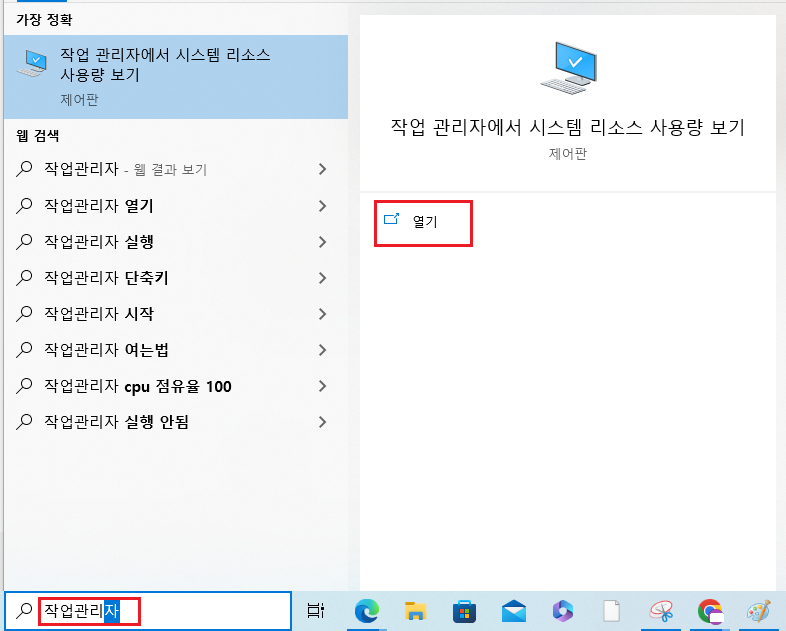
작업 관리자 창에서 시작프로그램 메뉴로 이동하여 ‘hncCheck96’ 파일을 찾아주세요. 우측 버튼을 눌러 ‘사용안함’을 선택해주세요.
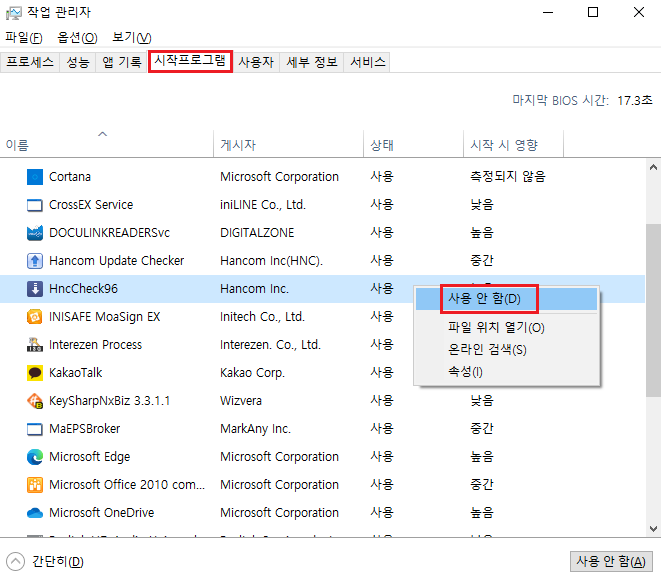
이것으로 부팅 후 한컴오피스 자동 업데이트 프로그램인 hnc update 파일이 실행되지 않습니다.
✅ 함께 보면 좋은 글